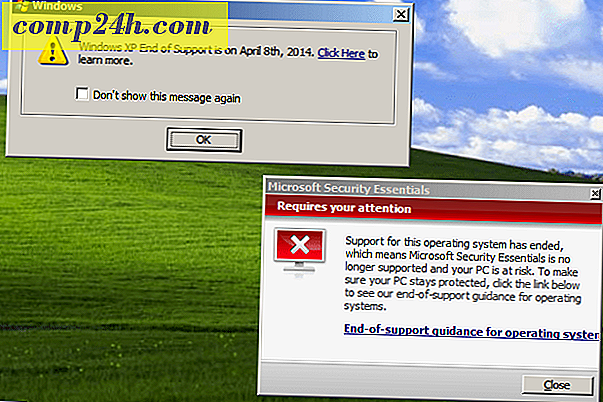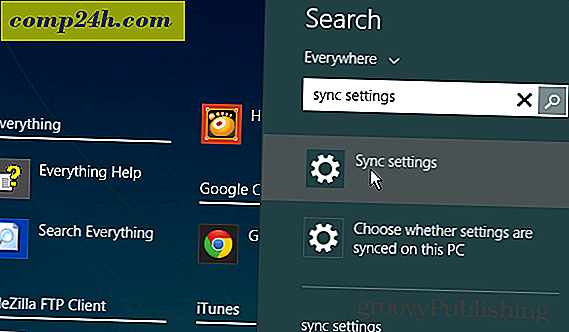Microsoft Excel: Doppelte Einträge auf einfache Weise finden
Wenn Sie mit großen Excel-Dateien arbeiten, neigen Personen dazu, Fehler zu machen und doppelte Einträge in den Arbeitsblättern hinzuzufügen. So finden Sie doppelte Einträge in Excel-Tabellen auf einfache Weise.
Hinweis: Dies funktioniert, wenn Sie mit mehreren Spalten arbeiten.
Öffnen Sie zuerst die Excel-Datei, die Sie überprüfen möchten. Klicken Sie dann auf die Registerkarte Daten.

Klicken Sie auf Erweitert aus Sortier- und Filteroptionen. 
Wählen Sie im Aktionsmenü Kopieren zu einem anderen Ort.

Markieren Sie nun das Bereichsfeld, um die Daten auszuwählen, die auf doppelte Einträge überprüft werden sollen. Wählen Sie außerdem den Bereich aus, in den Sie die gefilterten Ergebnisse einfügen möchten, aktivieren Sie die Option Nur eindeutige Felder, und klicken Sie auf OK.

Excel zeigt das Ergebnis in dem ausgewählten Bereich ohne doppelte Einträge an. Wählen Sie je nach Bedarf ein neues Blatt oder eine neue Arbeitsmappe aus.
Die Vorgehensweise ist etwas anders, wenn Sie eine einzelne Spalte filtern möchten. Wenn Sie das obige Verfahren verwenden, um doppelte Einträge aus einem einzelnen Spaltenblatt zu finden, wird der folgende Fehler angezeigt.

Verwenden Sie die bedingte Formatierung in Excel, um doppelte Einträge aus einer einzelnen Spalte zu finden. Klicken Sie auf die Registerkarte Start und wählen Sie Bedingte Formatierung.

Erweitern Sie das Menü "Bedingte Formatierung" und gehen Sie zu Zellenregeln hervorheben >> Werte duplizieren .

Das Feld Doppelte Werte wird angezeigt. Ändern Sie die Formatierung der doppelten Einträge. Zum Beispiel habe ich ausgewählt, um die doppelten Einträge mit rotem Hintergrund und Farbe zu füllen. Klicken Sie auf OK, wenn Sie fertig sind.

Es markiert die doppelten Einträge in der ausgewählten Farbe. Dies erleichtert die Unterscheidung von den anderen Feldern.

Wenn Sie eine große Excel-Tabelle haben und doppelte Einträge leicht finden möchten, ist diese Methode einfach und benutzerfreundlich. Kein Drittanbieter-Plugin erforderlich.